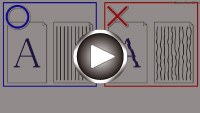プリントヘッド位置を調整する
罫線がずれるなど、印刷結果に均一感が見られないときには、プリントヘッド位置を調整します。
 参考
参考
-
インク残量が少ないとプリントヘッド位置調整シートが正しく印刷されません。
インク残量が少ない場合はインクタンクを交換してください。
-
プリントヘッド位置調整シートの印刷中にインクがなくなったときには、タッチスクリーンにエラーメッセージが表示されます。
用意するもの:A4またはレターサイズの普通紙2枚
-
カセットにA4またはレターサイズの普通紙を2枚セットする
カセットを本体に差し込むと、カセットの用紙の設定を確認する画面が表示されます。
表示された用紙のサイズが、[A4]または[レター]であれば[はい]を選びます。
用紙のサイズが異なるときは、[変更]を選んで[A4]または[レター]に変更します。
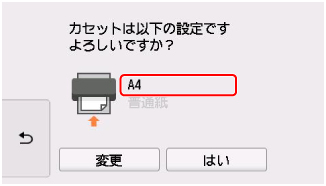
 参考
参考-
必ず用紙をカセットにセットしてください。後トレイに用紙をセットしても、プリントヘッド位置調整シートは印刷されません。
-
-
操作パネルを開き、排紙トレイを引き出す
-
ホーム画面で
 (セットアップ)を選ぶ
(セットアップ)を選ぶセットアップメニュー画面が表示されます。
-
 [メンテナンス]を選ぶ
[メンテナンス]を選ぶ[メンテナンス]画面が表示されます。
-
[ヘッド位置調整-自動]を選ぶ
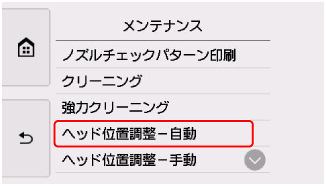
確認画面が表示されます。
-
メッセージの内容を確認し、[はい]を選ぶ
プリントヘッド位置調整シートが印刷され、プリントヘッド位置が自動的に調整されます。
印刷が終了するまで約3~4分かかります。
 参考
参考-
自動調整が正しく行えなかったときには、タッチスクリーンにエラーメッセージが表示されます。
-
-
ヘッド位置調整終了のメッセージが表示されたら、[OK]を選ぶ
 参考
参考
-
記載の手順でプリントヘッド位置調整を行っても印刷結果が思わしくない場合は、手動でプリントヘッドの位置調整を行ってください。
-
Windowsをご使用の場合:
パソコンから手動でプリントヘッドの位置調整を行うこともできます。
-
-
[メンテナンス]画面で[ヘッド位置調整値を印刷]を選ぶと、現在の調整値を印刷して確認することができます。